Hvordan målrette Facebook-annonser effektivt
Publisert 19. februar 2024 | av Ina Svarstad – 8 minutter lesetid.
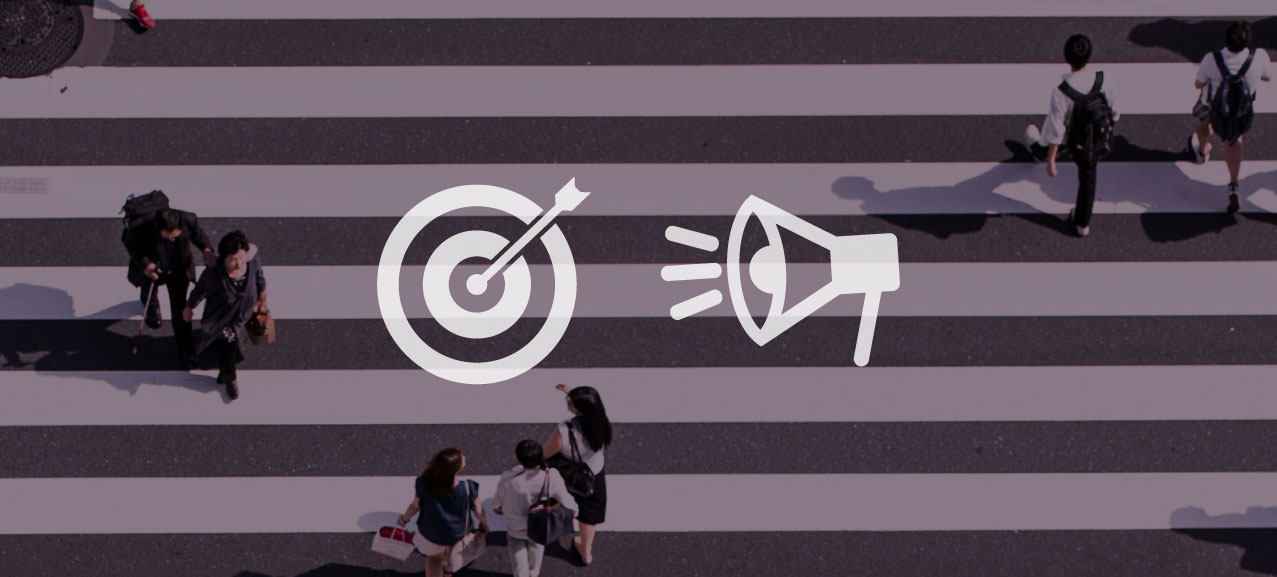
Ønsker du å få maksimalt utbytte av Facebook-annonseringen din? Lær hvordan du målretter Facebook-annonser effektivt med disse enkle tipsene.
Forstå din målgruppe
For å målrette Facebook-annonser effektivt er det viktig å først forstå din målgruppe. Dette innebærer å analysere deres behov, interesser og demografi. Ved å ha en dypere forståelse av hvem du ønsker å nå, kan du skape mer relevante annonser som appellerer til deres behov.
En nyttig måte å forstå din målgruppe på er å bruke innsikten i Meta Business Suite, analyseverktøy du bruker på nettsiden eller kundeundersøkelser. Du kan se på demografiske data, hvilket innhold de engasjerer seg i, og atferdsmønstre. Sett gjerne opp dine Buyer Personas for å få et tydeligere bilde av hvem de er, og hva din bedrift kan hjelpe dem med.
Når du har forstått din målgruppe, kan du begynne å segmentere dem for å målrette annonser mer presist.
Bruk Facebooks målrettingsverktøy
Det er mange måter å nå ut til rett målgruppe på Facebook og Instagram (Meta). Du kan velge publikum når du setter opp kampanjen, men den kan også gjøres klar i forkant.
Gå til "Publikum" enten fra Business Manager, eller via "Aller verktøy" fra Business Suite. Hvis du allerede har laget publikum fra før finner du en liste med disse her, og du har mulighet til å lage nye. De forskjellige typene deles inn i:
- Egendefinert - publikum på bakgrunn av en kilde (piksel el) for å reengasjere målgruppen.
- Speilpublikum - nå ut til en ny målgruppe ved å finne folk som ligner på eksisterende kunder el.
- Lagret publikum - publikum laget på bakgrunn av interesse, kjønn, geografi el.
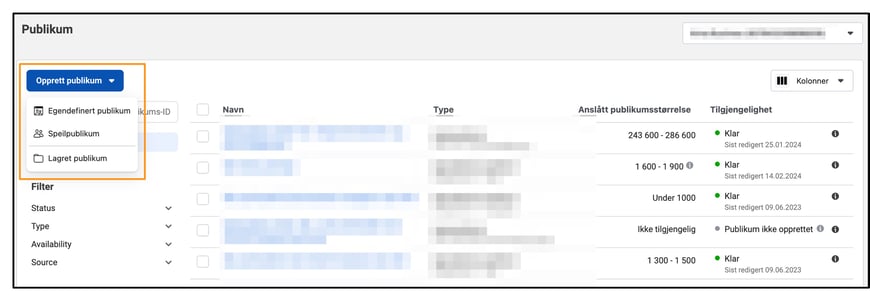
Egendefinert publikum
Hvis du velger "Egendefinert publikum" får du opp følgende valg:
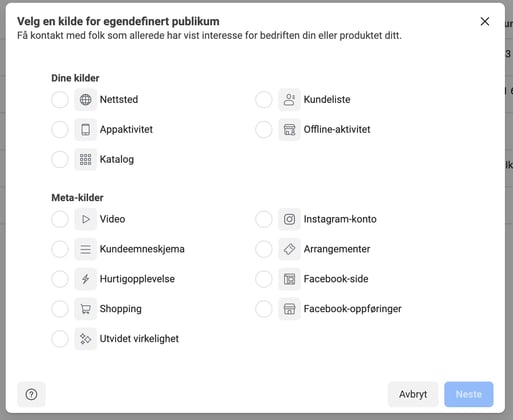
Disse handler om hvilken kilde du skal bruke for å lage publikumet. Hovedsakelig kan vi dele disse opp i: med eller uten piksel. Alt som står under Meta-kilder kan vi bruke uten piksel.
Med piksel
Hvis du har en piksel installert på nettsiden kan du lage publikum for retargeting-kampanjer mot de som har vært på nettsiden. Noen eksempler på relevante publikum:
- Bredt publikum av alle som har vært på en eller flere sider, inkluder hele nettsiden.
- Publikum av alle som har vært på spesifikke sider, feks sider som handler om ett produktområde, for å re-engasjere dem med relevant innhold.
- Publikum av de som har sett kjøpsklare sider som handlekurv eller prisliste-side.
Så hvordan setter man disse opp? Start med å velge "Egendefinert" og "Nettsted" som kilde. Da kommer du inn til et nytt vindu hvor du har følgende valg:
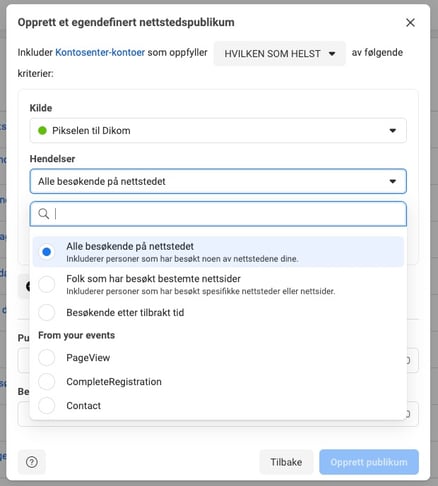
I topp velger du: "Hvilken som helst" eller "Alle". Dette er kun relevant om du skal legge til flere kriterier, feks: Sett denne siden og/eller denne siden. Under "Hendelse" velger du hvem du vil lage publikum av:
- Alle som har vært på nettsiden.
- De som har vært på spesifikke sider.
- De som har brukt mest tid på siden. Her velger du etter prosent. Så feks de 5% av besøkende på nettsiden som har brukt mest tid.
- De som har gjort en handling, som registrert seg, tatt kontakt, handlet el (her må du ha satt opp eventene på pikselen i forkant).
Hvis du skal lage et bredt retargeting publikum av alle som har besøkt nettsiden, f eks de siste 180 dagene, setter du det opp slik:
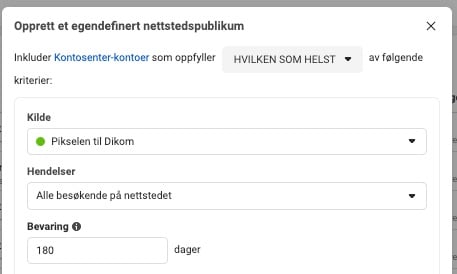
Et mer komplekst publikum for alle som har sett én spesifikk siden, og er blant de 25% som har brukt mest tid på nettside, men ikke har registrert seg, kan se slik ut:
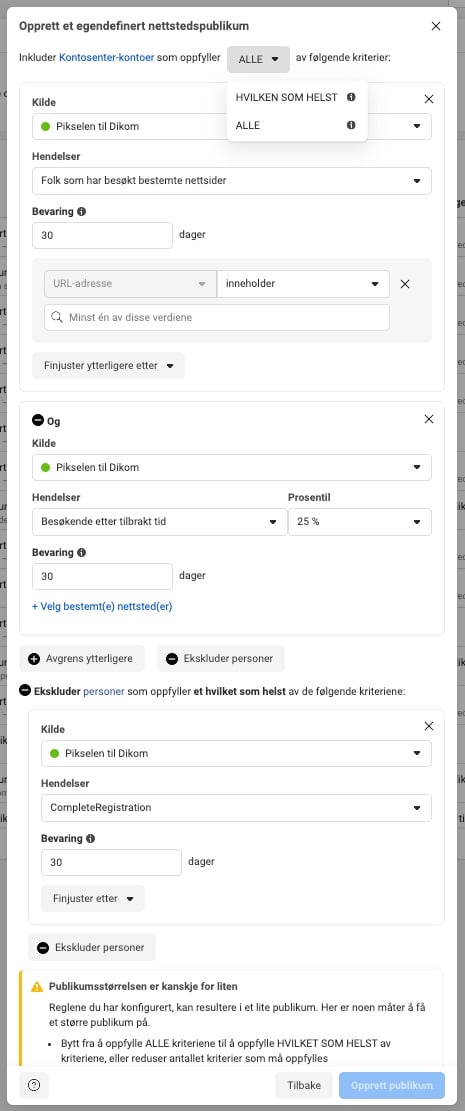
Jo snevrere du lager publikum jo vanskeligere kan det bli for Meta å oppnå resultater. Derfor bør man ikke lage dem for små. Du vil fort kunne få advarsler, som her, om at publikum kan bli for lite. Hvor mye trafikk du har på nettsiden og hvordan du skal bruke publikumet har mye å si her. Husk at Meta vil jobbe videre og spisse publikumet for å levere best mulig på målet du har satt. Du kan også velge å huke av for Fordel+ når du er inne i Ads Manager for å sette opp kampanjen. Da blir publikumet du legger inn prioritert, men Meta vil utvide det hvis det gir bedre resultater.
Uten piksel
Hvis du ikke bruker piksel kan du gjøre mye av det samme ved å bruke Metas-kilder.
Noen eksempler på relevante publikum:
- Bredt publikum av alle som har samhandlet med din bedrift på Facebook og Instagram.
- Publikum av alle som har sett på spesifikke videoer / kataloger / hurtigopplevelser / arrangementer, feks som handler om ett produktområde, for å re-engasjere dem med relevant innhold.
- Publikum av de som har sett mer kjøpsklart innhold, video el, eller de som har fylt ut et skjema på Facebook.
Hvis du skal lage et publikum av de som har sett én eller flere av dine videoer setter du det opp slik:
- Først velger du hvor mye av videoen(e) bruker skal ha sett for å inngå i publikumet, 3 sek er min:
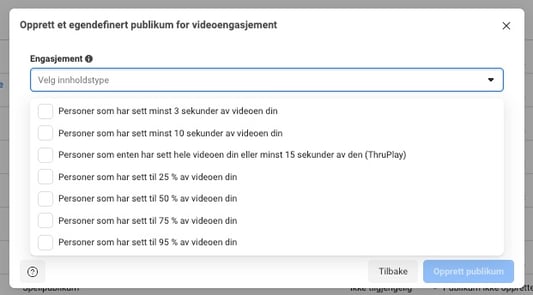
- Så trykker du på "Velg videoer", pass på at kilde og side er der videoen er publiser (under "Videokilde" kan du også velge Instagram-side eller kampanje):
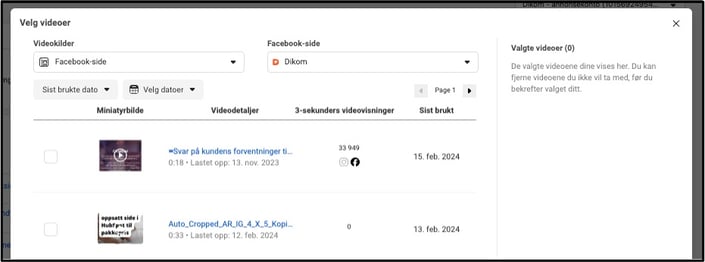
- Huk av for de, eller den, du skal ha med.
- Neste steg er å velge hvor lenge etter noen har sett videoen de skal være med i publikumet (bevaring), maks her er 365 dager.
- Gi publikumet et navn og velg "Opprett"
Speilpublikum
Bruk av speilpublikum er en måte å nå ut til et nytt publikum som ligner på eksisterende kunder el. Et speilpublikum lages på bakgrunn av et egendefinert publikum. Det må være minimum 100 personer i det egendefinerte publikumet for å kunne bruke det som kilde. Merk også at selve det egendefinerte publikumet vil være ekskludert fra det nye speilpublikumet.
Et speilpublikum kan enten opprettes når man oppretter det egendefinerte publikumet eller i etterkant. Når du velger "Speilpublikum" får du opp følgende valg:
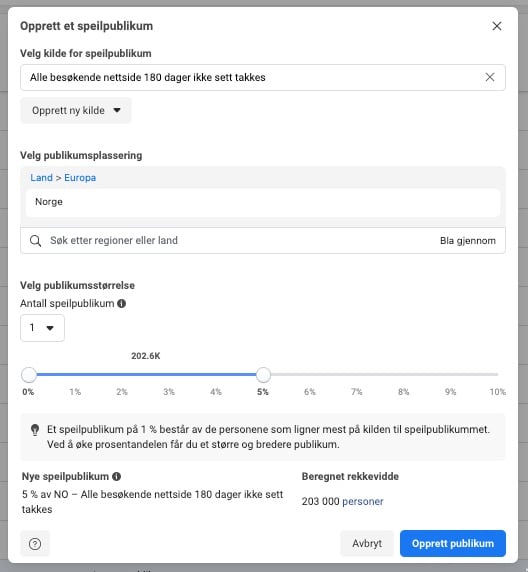
- Her velger du først kilden, du kan søke på det egendefinerte publikumet du vil bruke ved å velge "Andre kilder" og søke på navnet.
- Når kilden er valgt velger du land, feks Norge (du kan snevre inn mer nøyaktig på geografi senere når du lager kampanjen eller under "Lagrede publikum".
- Siste steg er å velge hvor lik speilet skal være til det opprinnelige publikumet. 1% er veldig lik, 10% noe mindre lik. Jo mindre lik, jo større blir publikumet. Merk at du ser beregnet rekkevidde nederst i bildet når du velger prosent.
- Når du er fornøyd velger du "Opprett"
Noen eksempler på relevante publikum:
- Speil av alle som har vært på nettsiden for å nå nye som ligner på de som besøker nettsiden.
- Speil av de som har sett på spesifikke sider, feks innenfor et produktområde el.
- Speil av alle som har handlet i nettbutikken, for å finne nye potensielle kunder som ligner på dine eksisterende kunder.
Lagret publikum
Den siste varianten er "Lagret publikum", hvor du kan lage et samlet publikum av flere egendefinerte og/eller speilpublikum, og/eller bruke demografi og interesser ol under detaljert målretting.
Detaljert målretting brukes for å nå ut til nye målgrupper på bakgrunn av Meta sine data om interesser ol. Ofte vil speilpublikum fungere bedre, men hvis man ikke har nok egne data kan detaljert målretting være en bra start.
Muligheter for publikum på bakgrunn av:
- Geografi.
- Alder.
- Kjønn.
- Detaljert målretting som:
- demografi som utdannelse, om man er foreldre, livshendelser, jobb ol
- interesser som hobby, sport, shopping el
- adferd som bruk av teknologi, eller feks de som er admin til en Facebook-side el
Merk at hvis du både legger til et egendefinert publikum og velger interesser el fra detaljert målretting, så vil du kun nå de som samsvarer med begge.
Når du oppretter et publikum, kan det ta litt tid før publikumet fylles opp og er klart for bruk. Hvis du ikke ser kolonnen for "Tilgjengelighet" kan du gå inn på "Kolonner" og legge denne til:

Hvis du lurer på om enkelte publikum overlapper kan du velge å markere de og velge "Vis publikumsoverlapping" her:
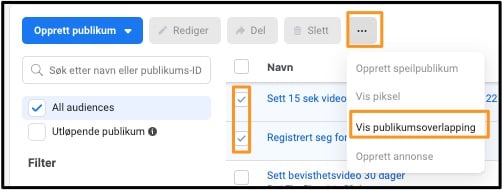
Du vil da få en oversikt over hvor stor andel som evt overlapper:
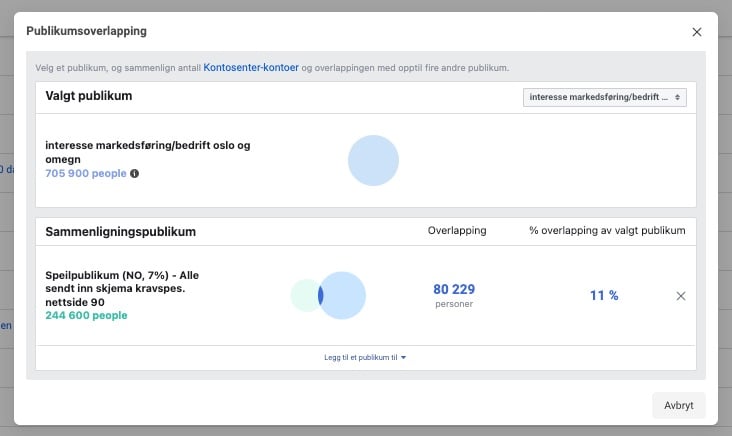
Hvordan bruke forskjellige publikum
Når du har laget deg gode publikum er det viktig å bruke dem rett og optimalisere annonsene til de forskjellige publikummene. Det vanligste å skille mellom er ofte:
- Hvor de er i kjøpsreisen? kjenner de deg som kunde, lead, eller er de ikke kjent med din bedrift fra før?
- Lag egne annonser for de som ikke kjenner deg fra før (speilpublikum, eller på bakgrunn av interesse). La dem bli kjent med deg før du begynner å selge.
- Hvilke av dine produkter og tjenester er de interessert i?
- Hvis du vet hvilke av dine produkter og tjenester publikumet er interessert i er det smart å skille mellom disse for å føre dem videre på kjøpsreisen (egendefinerte publikum for re-targeting)
- Geografisk eller kjønn
- Hvis kjønn, eller geografiske forskjeller, gjør at enkelte produkter og tjenester bør selges inn på forskjellige måter kan dette være relevant å skille på.
Ved å segmentere kan du spisse budskapet og sikre at du leverer rett innhold til rett målgruppe. Her er det også viktig å sette rett målsetting for dine kampanjer. Les mer blant annet om dette i vår artikkel: Hvordan annonsere på Facebook.
Analyser og juster kampanjen din
Etter at du har publisert dine Meta-annonser, er det viktig å kontinuerlig analysere og justere kampanjen din for å oppnå best mulig resultater.
Facebook tilbyr en rekke analyseverktøy som kan hjelpe deg med å måle effekten av dine annonser. Du kan se antall visninger, klikk, konverteringer og andre relevante statistikker. Ved å analysere disse dataene kan du identifisere hva som fungerer og hva som ikke fungerer, og gjøre nødvendige justeringer.
Det kan være lurt å teste ulike annonsevarianter og målgrupper for å finne ut hva som gir deg best resultat.
Kan vi hjelpe?
Hvis din bedrift ønsker hjelp, enten ved å holde i annonseringen, eller rådgivning, så setter vi gjerne opp et uforpliktende møte.



